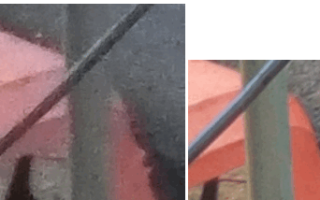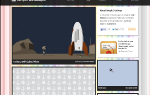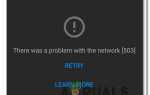Содержание
Фотосъемка на устройствах Android прошла долгий путь — конечно, не в той же лиге, что и DSLR при определенных условиях, но становится все ближе. Но я вижу, что многие люди покупают эти телефоны с 21-мегапиксельной камерой с двумя объективами, а затем оставляют приложение для камеры с автоматическими настройками или настройками по умолчанию. Это все равно что купить Porsche и проехать 40 миль в час на автобане.
Таким образом, цель этого руководства — помочь вам понять, что каждый параметр в большинстве приложений камеры делает с вашими фотографиями, и сценарии, в которых вы хотите их настроить. Я приведу примеры сравнительных снимков с моего собственного телефона Infinix Zero 4 с 16-мегапиксельной камерой Sony IMX298 f / 2.0.
Вы также можете прочитать: Как включить Camera2 API и снимать RAW на Android
Режимы фокусировки
Большинство приложений камеры имеют различные режимы фокусировки, но обычно их называют одинаковыми. Наиболее распространенные режимы:
- Авто — Это во многом зависит от аппаратной части вашего телефона. Например, он может использовать «активную автофокусировку», которая использует ультразвуковой звук или инфракрасные лазеры для определения расстояния между камерой и фотографируемым объектом. Или он может использовать «пассивную автофокусировку», которая анализирует изображение через видоискатель и выполняет несколько алгоритмов, чтобы определить наилучшую область для фокусировки.
- Бесконечность — Вопреки распространенному мнению, фокусировка на бесконечность не означает «бесконечное количество фокусировки», так как все на изображении будет сфокусировано. Фокусировка на бесконечность — это попытка сфокусироваться на чем-то, что находится на «бесконечном расстоянии» от вас — например, лучи света от солнца. По сути, это идеальный режим для съемки восходов солнца, звездного неба и т. Д.
- Макро — Считайте, что это противоположность бесконечного фокуса. Это для экстремальных снимков крупным планом, например, когда вы хотите захватить крошечные вены в лепестках цветка.
- Непрерывный — Этот режим фокусировки предназначен для съемки объектов в движении. Например, человек на велосипеде. Как только вы нажмете кнопку спуска затвора, камера попытается сфокусировать объект в движении, уменьшив размытость при движении.
ISO
ISO является важным, но часто пропускаемым параметром. Это влияет на чувствительность вашей камеры к свету — не вдаваясь в подробности, более низкий ISO обычно означает более темное изображение, но с большей детализацией. Более высокое значение ISO означает более яркое изображение, но будет «шум», подобный статическому телевидению, особенно если сцена была уже яркой. Вы хотите установить значение ISO выше, когда делаете снимок в темной сцене, и понизить, когда вы находитесь в яркой сцене. ISO обычно составляет от 100 до 1600 для камер Android, хотя специализированные камеры типа «укажи и снимай» могут иметь диапазон ISO до 500 000 и выше.
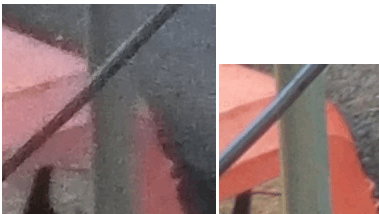
Это очень простое объяснение, но у ISO есть и другие цели, кроме того, чтобы сделать снимки темнее и ярче — потому что в идеале вы комбинируете ISO с фокусом, в зависимости от того, что вы хотите сделать. Например, допустим, вы хотите уловить дым, исходящий от горящей ароматической палочки. В идеале у вас должен быть источник света, направленный на дым, чтобы выделить детали следов струй, а затем использовать макрофокус + настройку низкого ISO, чтобы источник света не мешал деталям конечного результата.
Значение экспозиции / EV
Значение экспозиции используется для настройки чувствительности камеры к ярким и темным областям в одной и той же сцене. Например, если вы снимаете пейзаж деревьев в яркий солнечный день, но там много темных теней. Поэтому, если вы не отрегулируете настройки, вы можете получить изображение с невероятно ярко-зеленой листвой, где солнце падает на деревья, и супер темные почти черные тени в других областях. Таким образом, настраивая EV, вы говорите камере компенсировать эти различия в освещении и пытаетесь их равномерно сбалансировать.
Так что, если вы снимаете темную сцену с несколькими яркими участками, например, ночной городской улицей с несколькими неоновыми вывесками, вам нужно уменьшить EV. И если вы снимаете яркую сцену, например, пляж или солнце, отражающееся от белого снега, вы должны поднять EV.
Режим фото
Это во многом зависит от вашего устройства и приложения, которое вы используете, но во многих приложениях камеры, которые предлагают ручное управление, вы также можете изменить режим фото на эти:
HDR — Это будет снимать фотографии в широком динамическом диапазоне. Камера делает несколько снимков с разной экспозицией и объединяет их в одно изображение. Поэтому, как правило, в режиме HDR ваша камера делает 3 снимка — темный, яркий и обычный. Затем он объединит эти 3 изображения в одно, чтобы получить наилучший диапазон яркости. Это немного похоже на автоматическое значение экспозиции, и оно работает лучше всего, когда вы снимаете яркие сцены с несколькими областями темноты. Недостаток режима HDR заключается в том, что обработка окончательного снимка занимает больше времени, и при съемке фотографии вы должны быть чрезвычайно устойчивы — вам обычно требуется штатив при использовании режима HDR.
УЦИ — DRO — это оптимизация динамического диапазона, и он похож на режим HDR в том, что он достигает, но DRO обрабатывает изображения быстрее, чем HDR, и он также совместим с более старым программным обеспечением API камеры в устройствах Android. Так что думайте об этом как о режиме HDR-lite.
EXPO [] — Это в основном режим HDR на стероидах, потому что вы можете контролировать, сколько снимков и при каких значениях экспозиции. Однако вместо объединения фотографий в окончательный снимок необходимо вручную перенести фотографии в программное обеспечение для обработки фотографий, чтобы обработать их в изображение HDR.
 Стандартное фото, ISO-200, бесконечный фокус
Стандартное фото, ISO-200, бесконечный фокус
 Фото УЦИ, ISO-200, бесконечный фокус
Фото УЦИ, ISO-200, бесконечный фокус
Баланс белого
Это в основном регулирует температуру фотографии, которая влияет на цвет белых объектов на финальной фотографии. Например, если вы снимаете чистый белый снег, он может иметь голубоватый оттенок на фотографии, сделанной в пасмурный день, и со стандартным балансом белого. Поэтому, если вы хотите точно захватить белизну объектов, вам необходимо вручную отрегулировать баланс белого или выбрать предустановку в зависимости от условий освещения.
Режим сцены
Доступные сюжетные режимы зависят от драйверов вашей камеры, поэтому они различаются в зависимости от устройства. Но обычно доступными сюжетными режимами могут быть такие вещи, как «фейерверк», «пляж», «ночной портрет» и т. Д. Идея состоит в том, что вы выбираете сюжетный режим в зависимости от типа снимаемой сцены и камеры. пытается автоматически выбрать лучшие настройки для такого рода изображения.